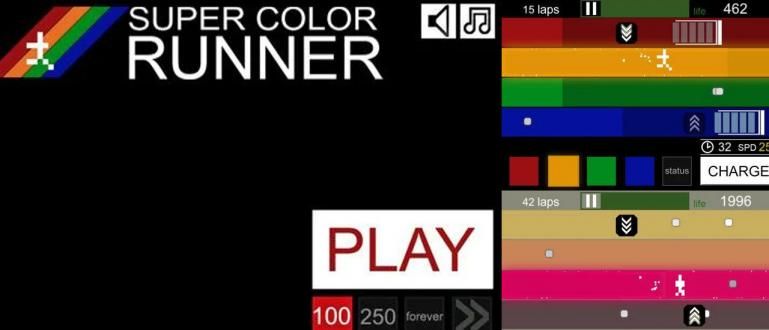Želite da instalirate aplikaciju Google kamera, ali ne znate kako? Ovde, ApkVenue vam daje nekoliko načina da instalirate Google kameru na svoj mobilni telefon, bando!
Pored igranja igrica, fotografija je sada i jedna od aktivnosti koja se često obavlja preko pametnih telefona.
Ne samo zato što je praktičniji, već su sada mnogi mobilni telefoni opremljeni kvalifikovanim specifikacijama kamere tako da ne morate da se mučite sa nošenjem DSLR fotoaparata, grupa.
Samo što, ako još uvek niste zadovoljni rezultatima podrazumevane kamere na svom mobilnom telefonu, trenutno postoji mnogo aplikacija za kamere koje nude zanimljive funkcije poput profesionalnih kamera koje imaju skupe cene.
Jedna od njih je aplikacija Google kamera koji je trenutno veoma popularan i široko korišćen od strane ljudi.
Pa, ako ste zainteresovani da ga koristite, evo vam Jaka objašnjava kako instalirati GCam bez root-a na različite tipove Android telefona. Погледај!
Kako lako instalirati GCam bez root-a
Iako u početku ovu aplikaciju mogu da koriste samo mobilni telefoni koje je napravio Google kao što je Pixel, ali sada mnogi programeri razvijaju APK za Google kameru tako da se može koristiti na drugim brendovima mobilnih telefona.
Problem je u tome što neki izvori kažu da korisnici морати да уради корен prvo pre instaliranja ove aplikacije, bando.
Ovo je, naravno, prilično komplikovano, posebno ako ste još uvek novi u gadžetima. Pa, u ovom članku Jaka će vam reći kako da instalirate GCam bez root-a.
Zanima vas kako? Hajde, samo pogledajte sve korake u nastavku!
1. Kako instalirati GCam bez konfiguracije
Na prvi način, ApkVenue će objasniti o kako instalirati GCam bez konfiguracione datoteke, банда.
Za one od vas koji ne razumeju, konfiguracioni fajl ovde je konfiguraciona datoteka koja pruža parametre i početna podešavanja za aplikaciju tako da kasnije sve funkcije u aplikaciji mogu biti aktivne i korišćene.
Ali, ako ne želite da se trudite da koristite konfiguracionu datoteku, takođe možete direktno da instalirate aplikaciju Google kamera kroz sledeće korake.
Korak 1 – Preuzmite aplikaciju Google kamera
Prvi korak, prvo preuzimate APK Najnovija verzija Google kamere на сајту www.celsoazevedo.com/files/android/google-camera/.
Ovde Jaka bira GCam Arnova koji je jedan od poznatih modera za aplikaciju Google kamera.

Izvor fotografija: JalanTikus (U ovom primeru, ApkVenue bira GCam Arnova APK za instalaciju).
Korak 2 - Instalirajte aplikaciju
Ako je proces preuzimanja bio uspešan, instalirajte APK datoteku Google kamere ranije, bando.
Nakon toga otvorite aplikaciju Google kamera.
Korak 3 - Dajte dozvolu aplikaciji
- Kada prvi put otvorite Google kameru, aplikacija će tražiti određeni broj dozvola za pristup. U ovoj fazi vi izaberite opciju "Dozvoli" za sve dozvole pristupa.

Korak 4 - Aplikacija je uspešno instalirana
- U ovoj fazi, aplikacija Google kamera je uspešno instalirana na vaš mobilni telefon i možete je koristiti, bando.

Jednostavno, pošto u ovom koraku Jaka ne koristi konfiguracioni fajl, onda se ne mogu uživati u svim funkcijama u aplikaciji Gugl kamera, bando.
Na primer, na HP-u Samsung Galaxy A70 koji ApkVenue koristi ovaj put, portretna funkcija se ne može koristiti i uvek završava sila zatvoriti.
Pored toga, nekoliko drugih karakteristika kao što su Ленс Блур, успорени снимак, и круг ne mogu ni da ga koristim, bando.
2. Kako instalirati GCam koristeći Config
Ako je Jaka ranije objasnio kako da instalirate GCam bez konfiguracionog fajla, ovaj put sa koristeći konfiguracione datoteke, банда.
Kao što je Jaka ranije objasnio, ova konfiguraciona datoteka je ukratko konfiguraciona datoteka koja može da otvori sve funkcije u aplikaciji Google kamera tako da se može koristiti.
Da biste ga instalirali, možete pratiti korake iz ApkVenue ispod, bando.
Korak 1 - Preuzmite aplikaciju Google Camera + konfiguracioni fajl
Prvi korak, prvo preuzimate APK za Google kameru sa verzijom koja obezbeđuje konfiguracioni fajl na veb lokaciji www.celsoazevedo.com/files/android/google-camera/.
Ako je APK datoteka Google kamere preuzeta, sledeće preuzmite konfiguracionu datoteku iz GCam verzije ranije, bando.
Izaberite tip HP-a u skladu sa onim što koristite, a zatim preuzmite konfiguracionu datoteku. Ako postoje dva izbora, samo izaberite prvu, bando.

Izvor fotografija: JalanTikus (Ne zaboravite da preuzmete konfiguracioni fajl ako želite da uživate u svim funkcijama GCam Arnova).
Korak 2 - Instalirajte aplikaciju
Ako je proces preuzimanja bio uspešan, onda vi instalirajte APK datoteku Google kamere ranije, bando.
Након тога, otvorite aplikaciju Google kamera.
Korak 3 - Dajte dozvolu aplikaciji
- Zatim dajete traženi broj dozvola za pristup sa izaberite opciju "Dozvoli" za sve dozvole pristupa.

Korak 4 - Izaberite podešavanja menija
- Sledeći korak, ulazite u meni podešavanja aplikacije Google kamera izaberite meni"Више"onda izaberite"Podešavanja".

Korak 5 – Izaberite meni Sačuvaj podešavanja
Zatim, u meniju Podešavanja, vi izaberite meni"Sačuvaj podešavanja".
U ovoj fazi vi unesite bilo koje ime. Ovo služi za kreiranje konfiguracione fascikle u fascikli GCam koja će se kasnije koristiti za čuvanje konfiguracione datoteke koja je ranije preuzeta.

Izvor fotografije: JalanTikus (Gore je jedan od načina za instaliranje GCam-a bez root-a. Ovde morate prvo da kreirate konfiguracioni folder).
- U nekim verzijama APK-a Google kamere, meni Sačuvaj podešavanja se pojavljuje samo kada ste aktivirali funkciju naprednog režima tako što ćete izabrati 'О томе' zatim pomerite prekidač „Omogući napredni režim“.

Korak 6 - Premestite konfiguracionu datoteku u kreiranu fasciklu
Zatim, u ovoj fazi pomerate konfiguracionu datoteku: otvorite aplikaciju za upravljanje datotekama na poslednjem Android telefonu potražite konfiguracioni fajl koji je preuzet раније.
Posle upoznavanja izaberite opciju "Потез" zatim idite do direktorijuma Interna deljena memorija > GCam > Konfiguracije, онда izaberite "Zalepite".

- Posle toga ti izbrisati prethodno kreirane datoteke u aplikaciji Google kamera.

Korak 7 - Aktivirajte konfiguracioni fajl
Sledeći korak, ti ponovo otvorite aplikaciju Google kamera da biste počeli da aktivirate konfiguracionu datoteku koju ste ranije premestili.
Da biste ga aktivirali, vi dvostruki dodir na crnom delu koji je Jaka zaokružio ispod.
Posle toga ti izaberite konfiguracioni fajl pre dugme za izbor "Restore".

- Do ove faze, proces instaliranja aplikacije Google kamera je bio uspešan i možete uživati u svim funkcijama u njoj, bando.
Pa, evo primera poređenja fotografija pomoću podrazumevane aplikacije za kameru za Xiaomi Redmi Note 7 i aplikacije Google Camera, banda.

Izvor fotografija: JalanTikus (nakon što sledite gore navedene korake o tome kako da instalirate GCam, ovo je manje-više poređenje rezultata).
Može se videti da je kompozicija boja koju proizvodi aplikacija Google kamera svetlija, ali i dalje kontrastna.
Pored toga, dobijeni detalji su čak i bolji od podrazumevane kamere na Redmi Note 7.

Како? Koliko su kul snimci aplikacije Google kamera? Za one od vas koji traže kako da instaliraju GCam na Samsung A20, OPPO A5s, vivo Y91 ili druge mobilne telefone, možete pratiti gore navedene korake, bando.
Samo da bi proces instalacije GCam-a tekao glatko, uverite se da je vaš mobilni telefon zaista uključen na listu mobilnih telefona koji podržavaju GCam sa sledećim karakteristikama: imaju podršku za Camera2 API.
Camera2 API je sam po sebi a okvir što omogućava programerima da biste pristupili funkcijama kamere.
Dakle, ako se ispostavi da vaš mobilni telefon nema Camera2 API kompatibilnost, onda najverovatnije ne možete da pratite način instaliranja GCam-a iznad. Ali, nikad ne škodi prvo probati!
Pa, to je bilo kako lako instalirati GCam bez root-a na svoj Android telefon, bando.
Iako je instaliranje Google kamere bez konfiguracione datoteke mnogo lakše, nažalost ne možete uživati u svim funkcijama.
Iako ovaj MOD APK Google Camera Arnova ima niz veoma zanimljivih funkcija ili alata za isprobavanje, znate! I još jedna stvar, kako koristiti GCam alat je takođe vrlo lako razumeti.
Takođe pročitajte članke o Google kamera ili druge zanimljive članke iz Shelda Audita.